Impresión a doble cara
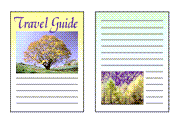
|

|
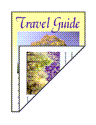
|
La impresión a doble cara también se puede establecer en la pestaña Soporte/Calidad (Media/Quality).
Abra la ventana de configuración del controlador de impresora
Establezca la impresión a doble cara
Seleccione Impr. a doble cara (manual) (2-sided Printing (Manual)) en Una cara/Doble cara/Impr. en cuad. (1-sided/2-sided/Booklet Printing) en la pestaña Configurar página (Page Setup).
Seleccione el formato
Seleccione el diseño que desea usar de la lista Diseño de página (Page Layout).
Especifique el lado de grapado
La mejor Ubicación de la encuadernación (Binding Location) se selecciona automáticamente en la configuración de Orientación (Orientation) y Diseño de página (Page Layout). Para cambiar la configuración, seleccione otro lado de grapado en la lista Ubicación de la encuadernación (Binding Location).
Establezca el ancho del margen
En caso necesario, haga clic en Especificar margen... (Specify Margin...) y establezca el ancho del margen; a continuación, haga clic en Aceptar (OK).
Finalice la configuración
Haga clic en Aceptar (OK) de la ficha Configurar página (Page Setup).
Al llevar a cabo la impresión, el documento se imprimirá primero en una cara de la hoja de papel. Una vez que se haya imprimido una cara, vuelva a cargar correctamente el papel según el mensaje.
Pulse el botón OK en la impresora para imprimir el lado opuesto.
 Nota
Nota
- Si el reverso del papel aparece con manchas en la impresión a doble cara, realice la Limpieza de placa inferior (Bottom Plate Cleaning) en Canon IJ Printer Assistant Tool.

